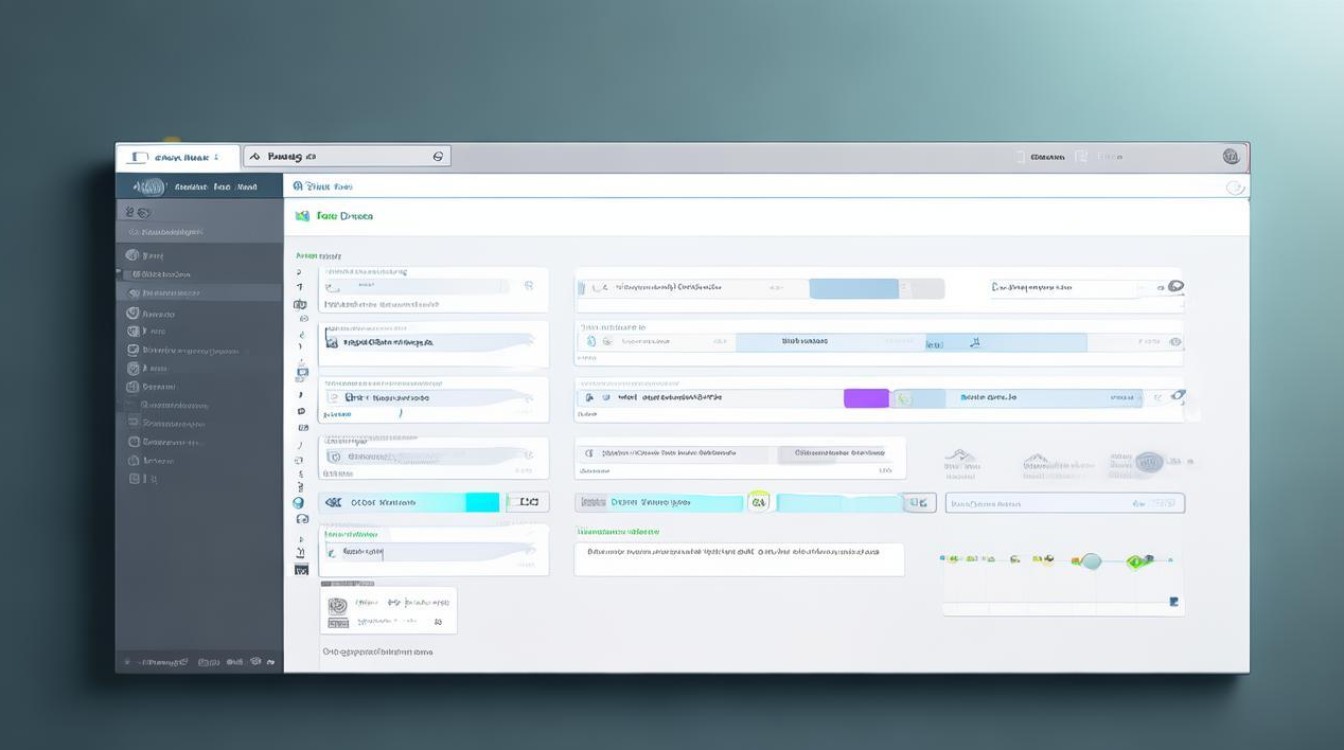电脑无法上网DNS问题,可检查网络连接,尝试更换DNS服务器或刷新DNS缓存来解决
苹果电脑无法上网DNS问题全解析
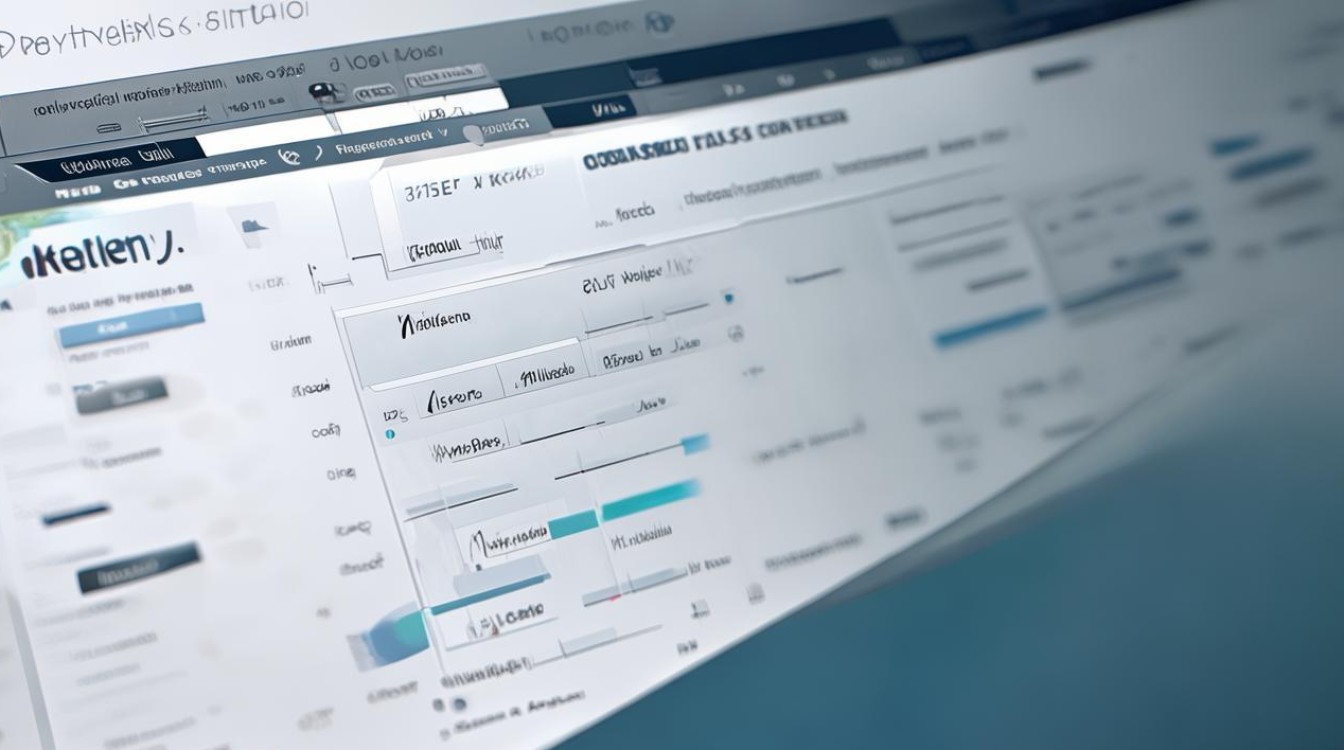
问题原因分析
(一)网络连接方面
- 物理连接故障:网线损坏、接口松动等可能导致网络不通,进而影响DNS解析,网线被过度弯折或老化,可能出现内部线路断裂,使得数据传输不稳定或中断。
- 无线网络信号差:距离路由器过远、有障碍物干扰等,会使苹果电脑与路由器之间的通信不稳定,可能出现丢包、延迟高等问题,影响DNS请求和响应的正常传输。
- 网络欠费或服务中断:如果网络服务提供商出现故障、维护或者用户欠费,整个网络将无法正常使用,苹果电脑自然也无法通过DNS上网。
(二)DNS服务器方面
- DNS服务器故障:公共DNS服务器(如谷歌的8.8.8.8、国内的114.114.114.114等)可能因遭受攻击、维护升级等原因暂时无法正常工作,在遭受大规模DDoS攻击时,DNS服务器可能会瘫痪,导致大量用户无法解析域名。
- 本地DNS缓存错误:苹果电脑本地存储的DNS缓存信息可能过期、错误或被恶意篡改,导致域名解析失败,之前访问过某个已失效的网站,其错误的DNS记录仍保存在本地缓存中,再次访问时就会出现问题。
(三)苹果电脑设置方面
- DNS设置错误:手动设置了不正确的DNS服务器地址,或者自动获取DNS失败,会导致电脑无法正确解析域名,误将DNS服务器地址设置为一个不存在的IP地址。
- 网络配置异常:苹果电脑的网络配置选项(如IP地址、子网掩码、网关等)设置错误,可能影响网络连接和DNS解析,IP地址与所在网络的IP段冲突,会导致网络通信异常。
- 系统或软件问题:操作系统存在漏洞、故障,或者安装的某些软件与网络功能冲突,可能影响DNS的正常工作,某些安全软件可能会阻止DNS请求的发送或接收。
解决方法及步骤
(一)检查网络连接
- 有线连接
- 检查网线是否插好,两端的接口是否松动,可以尝试重新插拔网线,确保连接牢固。
- 更换一根网线,以排除网线本身损坏的可能。
- 无线连接
- 靠近路由器,减少障碍物干扰,确保无线网络信号强度良好,信号强度应在60dBm以上。
- 重启无线路由器,等待路由器启动完成后,重新连接无线网络。
(二)刷新DNS缓存
- 打开“终端”应用程序,可以在“应用程序”文件夹的“实用工具”目录下找到“终端”,或者使用快捷键Command + 空格,调出聚焦搜索,输入“终端”并回车。
- 在终端中输入命令“sudo killall HUP mDNSResponder”,然后输入管理员密码并按下回车键,此命令将清除本地DNS缓存并重置网络连接。
(三)更改DNS服务器
- 打开“系统偏好设置”,点击左上角的苹果图标,选择“系统偏好设置”。
- 点击“网络”图标,进入网络设置页面。
- 选择当前使用的网络连接(如WiFi或有线连接),点击“高级”按钮。
- 在弹出的窗口中,切换到“DNS”选项卡。
- 点击左下角的“+”按钮,添加新的DNS服务器地址,可以输入一些常用的公共DNS服务器地址,如谷歌的8.8.8.8和8.8.4.4,或者国内的114.114.114.114等。
- 添加完成后,点击“好”按钮保存设置,然后关闭窗口。
- 返回到上一级页面,点击“应用”按钮,使设置生效。
(四)检查防火墙设置
- 打开“系统偏好设置”,点击“安全性与隐私”图标。
- 点击“防火墙”选项卡,检查防火墙设置是否阻止了DNS解析,如果防火墙处于开启状态,可以尝试暂时关闭防火墙,然后测试网络连接是否正常。
(五)重置网络设置
- 打开“系统偏好设置”,点击“网络”图标。
- 选择当前网络连接,点击左下角的“高级”按钮。
- 在弹出的窗口中,选择“TCP/IP”选项卡,点击右下角的“恢复默认设置”按钮。
- 重置网络设置可能会导致密码、VPN等已保存的设置被删除,所以在进行此操作之前请确保做好备份。
(六)更新操作系统和软件
- 点击苹果图标,选择“关于本机”,然后点击“软件更新”,检查并安装最新的操作系统更新。
- 打开“App Store”,更新已安装的软件,尤其是与网络相关的软件。
常见问题与解答
(一)问题1:为什么更改DNS服务器后,网速变慢了?
答:可能是新设置的DNS服务器距离你所在的地理位置较远,导致DNS解析延迟增加,从而影响网速,可以尝试更换其他更接近你所在地区的公共DNS服务器,或者联系网络服务提供商获取更合适的DNS服务器地址。
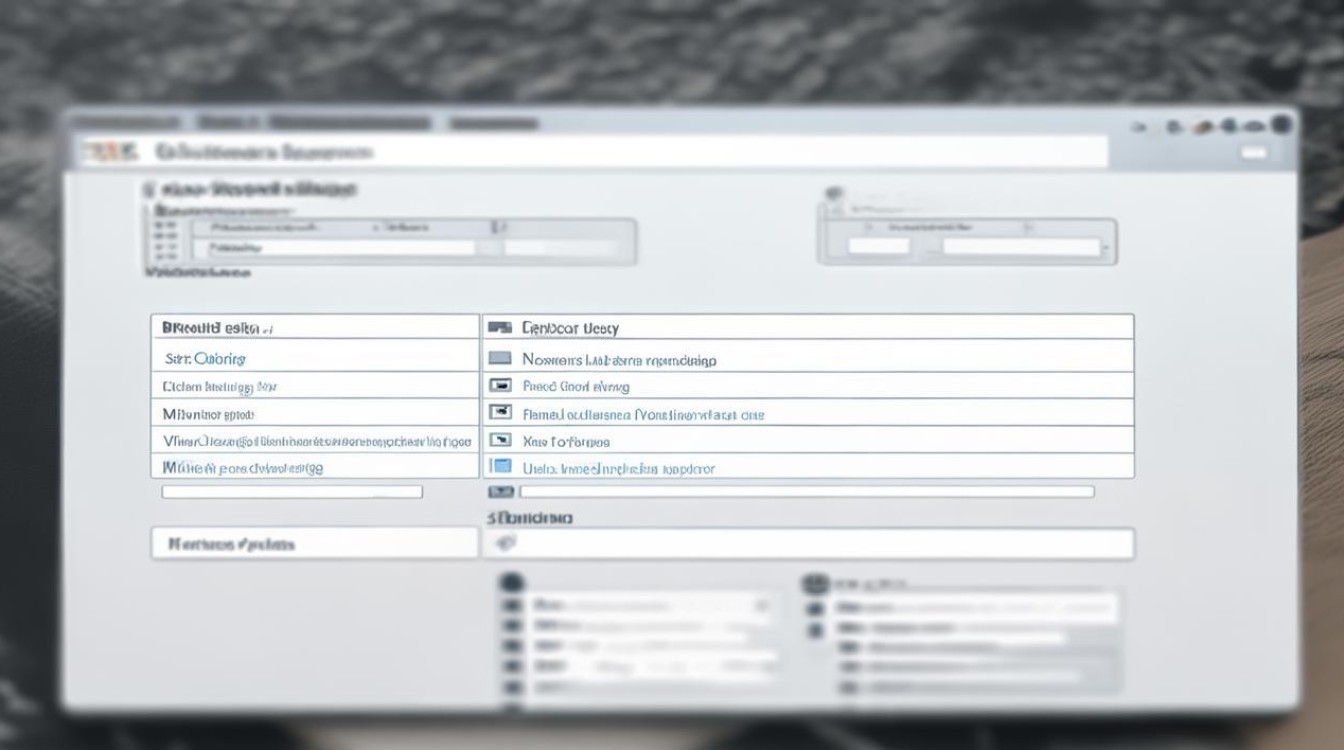
(二)问题2:重置网络设置后,之前保存的WiFi密码还能自动连接吗?
答:重置网络设置会清除已保存的WiFi密码、VPN设置等信息,需要重新输入WiFi密码进行连接,建议在重置网络设置之前,先记录好重要的网络配置